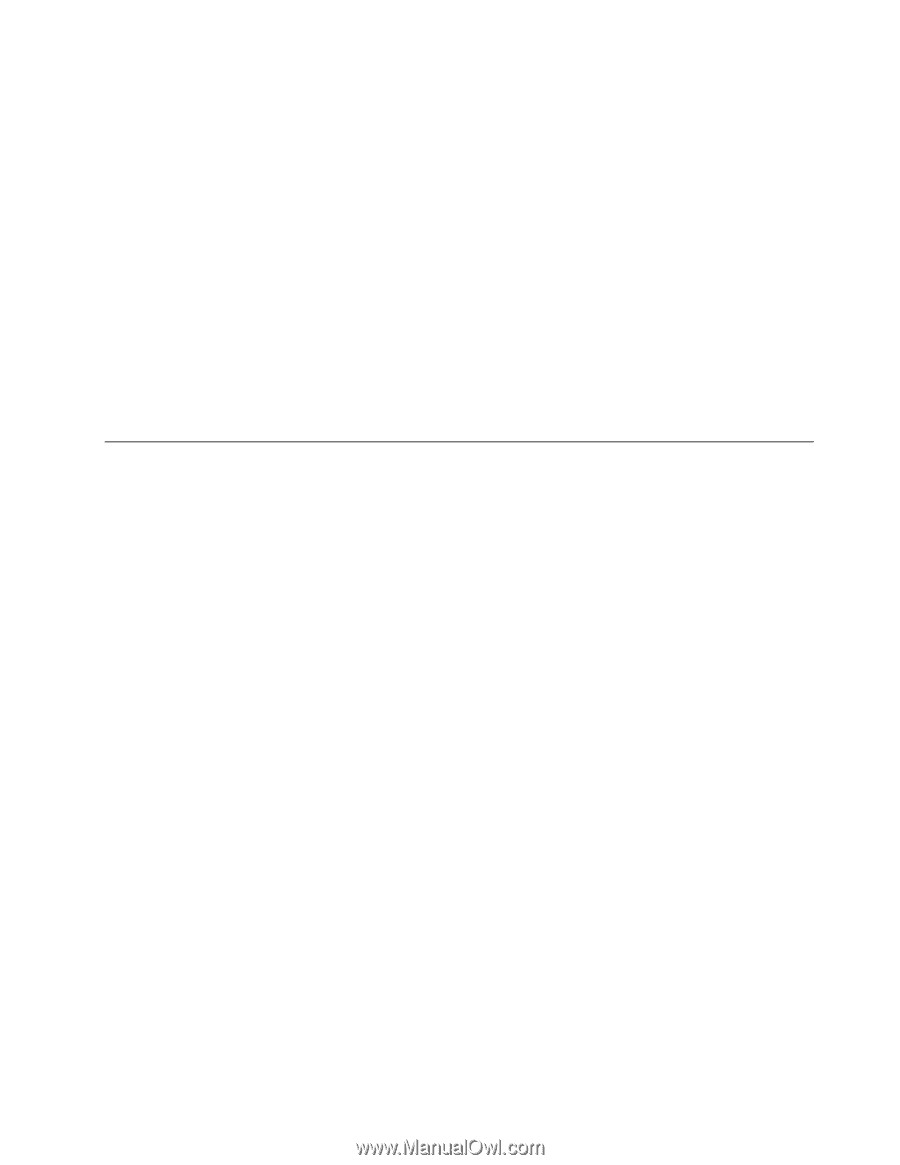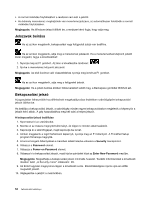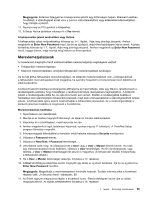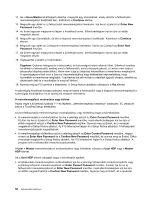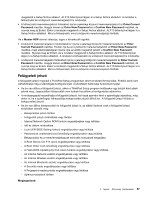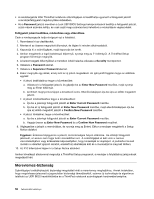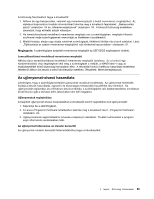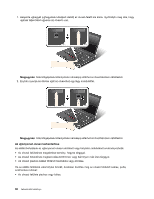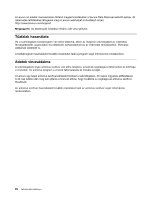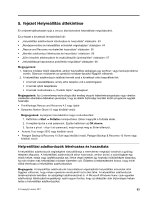Lenovo ThinkPad Edge E425 (Hungarian) User Guide - Page 77
Az ujjlenyomat-olvasó használata
 |
View all Lenovo ThinkPad Edge E425 manuals
Add to My Manuals
Save this manual to your list of manuals |
Page 77 highlights
A biztonság fokozásához tegye a következőt: 1. Állítson be egy bekapcsolási, valamint egy merevlemezjelszót a belső merevlemez-meghajtóhoz. Az eljárással kapcsolatos további információkért tekintse meg a következő fejezeteket: „Bekapcsolási jelszó" oldalszám: 54 és „Merevlemezjelszavak" oldalszám: 55. A fokozott biztonság érdekében javasoljuk, hogy erősebb jelszót válasszon. 2. Ha lemeztitkosítással rendelkező merevlemez-meghajtó van a számítógépben, meghajtó-titkosító szoftverrel védje számítógépének memóriáját az illetéktelen hozzáféréstől. 3. Mielőtt kidobja, eladja vagy átadja valakinek számítógépét, feltétlenül törölje róla a tárolt adatokat. Lásd: „Tájékoztatás az adatok merevlemez-meghajtóról való törlésével kapcsolatban" oldalszám: 61. Megjegyzés: A számítógépbe beépített merevlemez-meghajtót az UEFI BIOS segítségével védheti. Lemeztitkosítással rendelkező merevlemez-meghajtó Néhány típus lemeztitkosítással rendelkező merevlemez-meghajtót tartalmaz. Ez a funkció egy hardvertitkosítási chip segítségével védi meg a számítógépet a médiát, a NAND flash-t vagy az eszközkezelőket érintő biztonsági támadások ellen. A titkosítási funkció hatékony használata érdekében feltétlenül állítson be jelszót a belső tárolóeszköz esetében. Részletek: Merevlemezjelszavak Az ujjlenyomat-olvasó használata Lehetséges, hogy a számítógép beépített ujjlenyomat-olvasóval rendelkezik. Az ujjlenyomat-hitelesítés kiváltja a jelszók használatát, egyszerű és biztonságos felhasználói hozzáférést tesz lehetővé. Ha ujjlenyomatát regisztrálja, és a Windows-jelszóval társítja, a számítógépbe való bejelentkezéshez mindössze el kell húznia ujját a leolvasó előtt; jelszavakat nem kell megadnia. Ujjlenyomatok regisztrálása A beépített ujjlenyomat-olvasó használatához a következők szerint regisztrálnia kell ujjlenyomatát: 1. Kapcsolja be a számítógépet. 2. A Lenovo Fingerprint Software futtatásához tekintse meg a következő részt: „Fingerprint Software" oldalszám: 22. 3. Ujjlenyomatának regisztrálásához kövesse a képernyő utasításait. További tudnivalókat a program súgó információs rendszerében talál. Az ujjlenyomat felismerése az olvasón keresztül Az ujjlenyomat-olvasón keresztüli felismertetéséhez tegye a következőket: 4. fejezet . Biztonsági intézkedések 59